Il formato PDF è progettato per condividere i dati. Ciò che rende i file PDF così speciali è il fatto che possono essere protetti. PDF è ora il formato documenti standard per le aziende. Tuttavia, molte persone vogliono ancora modificare i documenti usando programmi più familiari come Office o altri software, che possono essere un problema con i PDF. Questo è il motivo per il quale molte persone sentono il bisogno di convertire i file PDF; e stanno cercando il miglior convertitore PDF per Mac. In questo articolo, recensiremo, ricercheremo, ed elencheremo i 12 migliori convertitori PDF per Mac.
I 12 Migliori Strumenti di Conversione PDF per macOS (Incluso macOS 11)
1. PDFelement
Uno dei migliori convertitori PDF per Mac è PDFelement per Mac. Ti aiuta a massimizzare la tua produttività ed è fidato da oltre 350,000 professionisti aziendali nel mondo. Per la conversione dei documenti, PDFelement ti permette di convertire i PDF in molti altri tipi di file, inclusi i formati Microsoft Office, Immagini, Testo, HTML, e così via.
Alcuni dei benefici includono le opzioni di contratti multilicenza flessibili, sconti speciali per organizzazioni di formazione e non-profit, e assistenza tecnologica affidabile che è dedicata a fornire assistenza 24 ore su 24. Inoltre, supporta il più recente macOS 11 Big Sur. PDFelement include un numero di funzioni che sono progettate nello specifico per semplificare i tuoi compiti. La versione Pro include ancora più strumenti di editing PDF, inclusa la tecnologia OCR e capacità di elaborazione di gruppo. Include anche oscuramento di testo/immagini e alcuni strumenti di creazione moduli avanzati.
Benefici dell'utilizzare PDFelement:
- Include un menu diretto e facile accesso per la modifica. Puoi gestire facilmente le pagine.
- Conversione PDF per Mac per quasi tutte le applicazioni MS Office.
- Rapido processo di conversione con un rapporto di quasi 100 pagine al minuto.
- Un'esperienza di editing simile a Microsoft Word.
- Protezione con password e firme per proteggere i tuoi file PDF.
- Permette le firme digitali e la crittografia password dei file.
- Include un'interfaccia pulita e numerose opzioni di supporto che renderanno il software estremamente facile da imparare e usare.
2. Adobe® Acrobat® DC Pro
Adobe è stata la fondatrice del formato PDF, ed è il miglior convertitore PDF per Mac. Adobe® Acrobat® DC Pro include un'interfaccia che supporta il touch e un nuovo servizio di cloud documenti online che ti da accesso ai file tramite app cellulari e browser web.
La nuova versione potrebbe essere semplice da comprendere, ma il servizio di abbonamento è più complicato. In pratica, se hai un abbonamento esistente al Creative Cloud, otterrai DC gratuitamente. Puoi comprare l'abbonamento, e c'è un'opzione di licenza Perpetua.

Pro:
- Include molte funzioni avanzate.
- La creazione e l'unione dei PDF non è mai stata più facile.
- Puoi rimuovere o aggiungere pagine ad un PDF esistente.
Contro:
- La finestra a lista che compare quando apri il programma o chiudi un PDF può essere frustrante.
- L'OCR si avvia automaticamente, anche se non vuoi effettuare l'OCR sul tuo file.
- Non puoi sostituire un'immagine nella modalità Modifica PDF per farla comparire sullo stesso posto e posizione.
- L'assistenza clienti Adobe è deludente.
Prezzo: $155.88 all'anno per lo Standard, o $179.88 all'anno per Pro
Ottieni la migliore alternativa ad Adobe Acrobat Pro DC ad un prezzo molto più basso.
3. Adobe® Acrobat® XI Pro for Mac
Adobe® Acrobat® XI è un altro convertitore PDF per Mac da Adobe, ma è finito il supporto. Ciò significa che l'azienda non fornirà più aggiornamenti di sicurezza o risoluzioni dei bug. Per questo motivo, Adobe Acrobat Pro XI può sembrare un po' datato, visto che ora è diventato molto di più di uno strumento di conversione PDF. Clicca qui per scegliere le migliori alternative ad Adobe Acrobat.

Pro:
- Ha ottime funzioni di unione, con l'abilità di vedere l'anteprima della maggior parte dei documenti e di riarrangiarli.
- Adobe Acrobat Pro XI ti permette di creare firme digitali.
Contro:
- Il prezzo è molto alto rispetto alle altre opzioni.
- L'assistenza clienti Adobe non è ideale.
Prezzo: £453, Aggiornamento da £194
4. Nuance PDF Converter per Mac
Nuance PDF Converter per Mac fornisce una gamma di funzioni accessibili riguardante la conversione PDF per gli utenti Mac. Questo convertitore PDF per Mac è progettato per una produttività aumentata e una conversione facilissima da vari formati in PDF. Inoltre, è incorporato con un sacco di altre funzioni pratiche per un lavoro senza fogli.
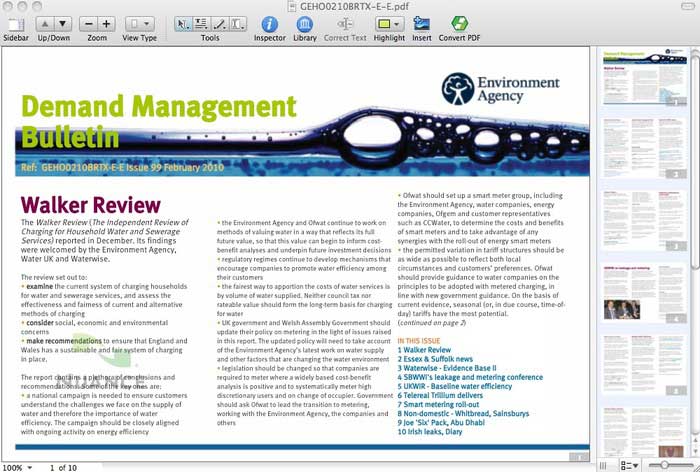
Pro:
- Converti i file PDF in documenti di Microsoft Office che verranno pienamente supportati da iWork.
- Inoltre permette le conversioni PDF in formato modificabile usando l'OCR.
- Permette la modifica e la condivisione dei documenti PDF in un ambiente non sicuro.
Contro:
- Non offre opzioni di editing innovative.
Prezzo: $179
5. PDF Expert
Questo è uno dei convertitori PDF più veloci per Mac nel mercato. Tuttavia, PDF Expert non è sovraccaricato con funzioni, anche se può facilmente completare il lavoro. Puoi cercare qualcosa con solo un click senza dover scavare tra un sacco di funzioni. Questo programma è eccellente per sincronizzare i PDF con Dropox e altri servizi cloud. Puoi anche archiviare i file offline. È quasi perfetto come programma PDF, ma uno dei suoi difetti più grandi è la mancanza di una funzione di conversione.

Pro:
- Ha un prezzo relativamente basso se confrontato con altri prodotti.
- Ha tutte le funzioni base che ti servono su un'interfaccia semplice.
- Include l'indicizzazione per una ricerca più rapida e facile.
Contro:
- Manca di una funzione di conversione.
- L'uso dell'Apple Pencil non è agile come alcuni vorrebbero. Devi fare un passo in più (tocco sullo schermo) per far riconoscere all'app che vuoi disegnare o scrivere.
Prezzo: 89€
Ottieni la migliore alternativa a PDF Expert con le stesse funzioni:
6. Foxit Phantom
Foxit Phantom PDF è un ottimo software di conversione PDF che può gestire più lingue. Foxit Phantom PDF ti permette di modificare, annotare, e convertire i PDF. L'interfaccia familiare facilita le persone ad imparare ad usarlo. E date le sue funzionalità multilingua, Foxit è perfetto per le aziende internazionali.
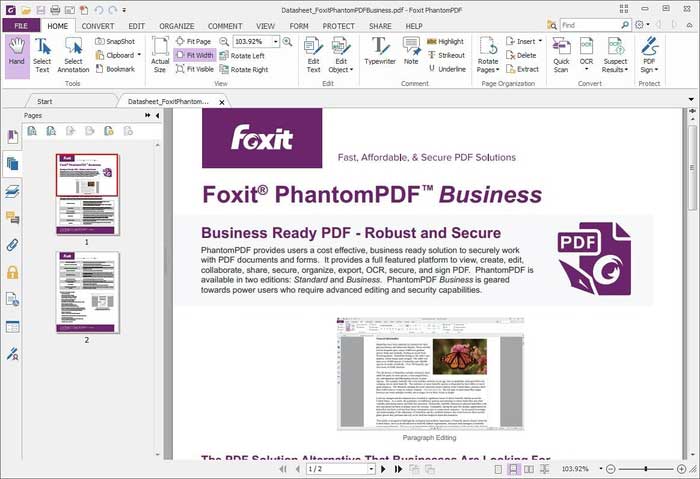
Pro:
- Ha un'ampia gamma di funzioni di editing disponibili.
- Puoi combinare più documenti PDF in uno e riorganizzare le pagine.
Contro:
- C'è una curva di apprendimento.
- L'assistenza risponde lentamente.
- Mancanza di una rete di assistenza completa.
- Devi scaricare un modulo per la tecnologia OCR.
Prezzo: $9 al mese o $139 singolo pagamento
7. Anteprima per Mac
Questo è il convertitore PDF che Apple ha installato su macOS come applicazione predefinita. Con Anteprima, puoi modificare e visualizzare le immagini oltre ai file PDF. È un editor PDF basilare ma ha un sacco di altre funzioni avanzate. Per esempio, puoi anche usare il programma per firmare digitalmente i documenti e aggiungere o modificare i collegamenti ipertestuali in un file PDF. Una delle funzioni uniche è l'abilità di firmare i documenti con la tua webcam.
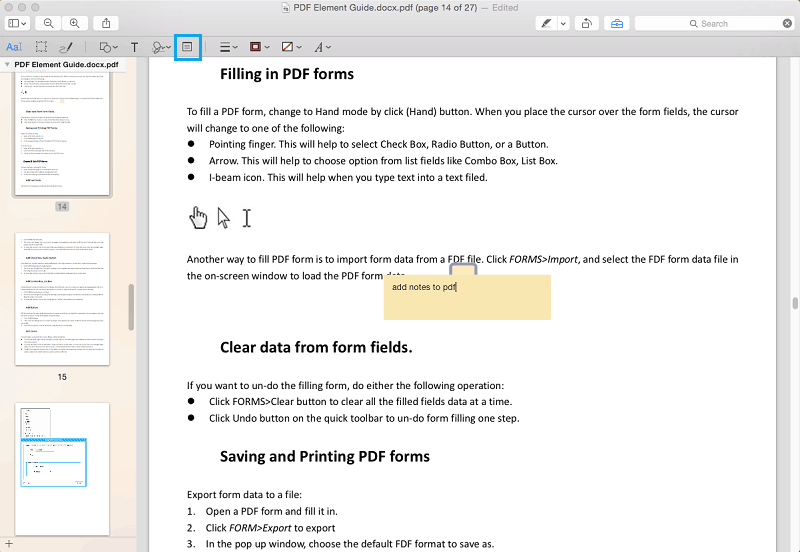
Pro:
- Anteprima è estremamente rapido. Rispetto agli altri editor PDF, Anteprima farà il lavoro più velocemente.
- L'abilità di compilare i moduli è incredibile.
- La procedura di firma con la webcam è molto buona. Puoi firmare un foglio di carta, tenerlo davanti alla webcam, e si trasformerà in una firma ad alta qualità che puoi usare per qualsiasi modulo.
- Puoi salvare più firme.
Contro:
- Supporta solo la conversione da PDF a file immagine come PNG e TIFF, ma non File di Office e così via.
- Non c'è un'opzione per firmare i documenti con il tuo trackpad.
- Mancanza di funzioni avanzate come la tecnologia OCR.
Prezzo: Gratuito
8. deskUNPDF per Mac
deskUNPDF per Mac è un Convertitore PDF gratuito estremamente semplice per Mac OS X, che sfrutta una gamma di tecniche all'avanguardia per convertire i documenti PDF con affidabilità e precisione. Ti permette di leggere, modificare, e convertire i file PDF, e altro ancora.
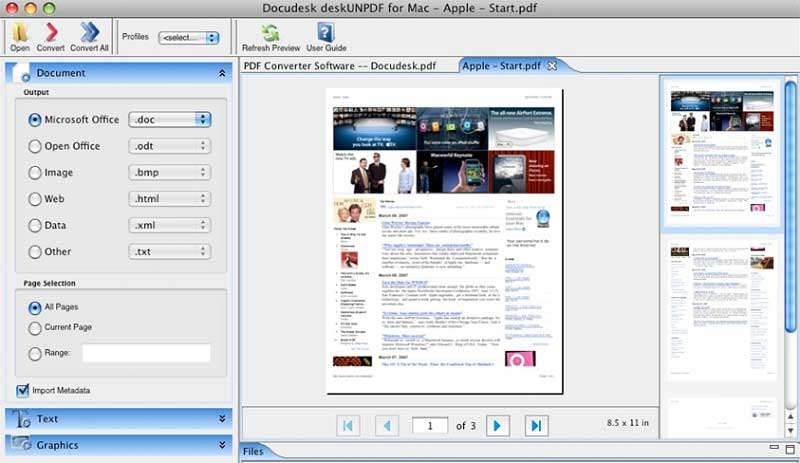
Pro:
- Converte i formati file PDF in estensioni MS Office per es. Excel, Word, PowerPoint, ecc.
- La tecnologia OCR è integrata.
- Permette la conversione di molti file PDF allo stesso tempo.
- Permette la conversione dei documenti PDF in documenti di testo normale.
Contro:
- Potrebbe darti qualche risultato strano di formattazione.
Prezzo: Gratuito
9. Enolsoft PDF to Text per Mac
Enolsoft PDF to Text per Mac è un potente Convertitore PDF Mac che permette agli utenti di convertire i documenti PDF in Word, Excel, PPT, Epub, Immagine, ecc. Questo Convertitore PDF Mac usa la tecnologia OCR per trasformare i documenti PDF scansionati in file di testo modificabili, risparmiandoti da dover digitare manualmente il testo nuovamente.
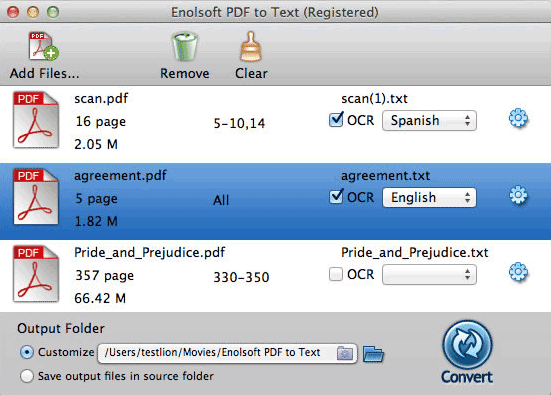
Pro:
- Il Riconoscimento Ottico dei Caratteri (OCR) viene usato per la trasformazione accurata dei documenti PDF scansionati in Word, Excel, PPT, Epub, Immagine, ecc.
- Conversione rapida delle pagine PDF in documenti di testo.
- Opzione per selezionare l'intervallo di pagina nei documenti PDF per la conversione.
- Permette la conversione di gruppo dei documenti PDF.
Contro:
- Non può modificare i documenti PDF.
- Non supporta l'abilità di vedere l'anteprima dei documenti PDF prima della conversione.
Prezzo: $339.99
10. Solid PDF Converter
L'obiettivo principale di questo programma sono le conversioni di gruppo. Solid PDF Converter può convertire i file PDF in gruppo da un formato ad un altro. È considerato un convertitore PDF molto potente per macOS.
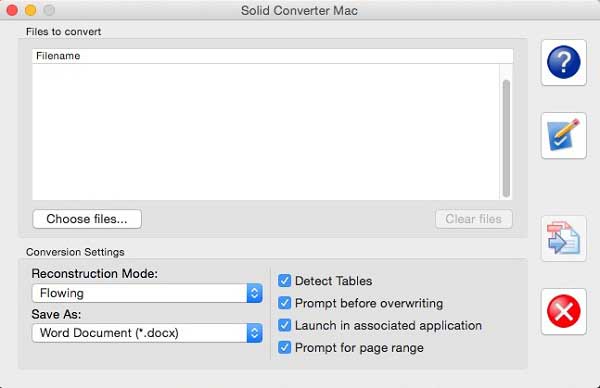
Pro:
- Ideale per le conversioni di gruppo
- Interfaccia semplice
Contro:
- Non ci sono molte opzioni per gestire i file PDF.
11. Aiseesoft Mac PDF Converter Ultimate
Usando Aiseesoft Mac PDF Converter Ultimate, puoi convertire i file PDF in documenti di Testo, Word, Excel ePub, e HTML. Fornisce anche un'opzione di scansione che converte le immagini scansionate in file PDF.
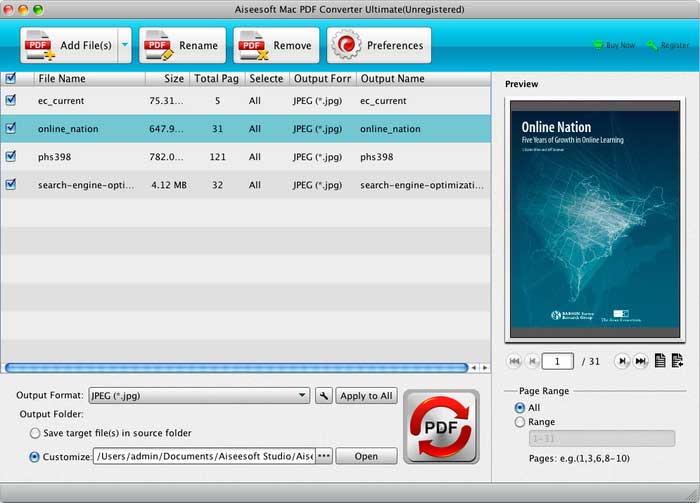
Pro:
- Ha rapide conversioni usando l'elaborazione di gruppo
- Le immagini scansionate possono essere salvate come file PDF.
- Pienamente compatibile con i sistemi Mac
Contro:
- Non è disponibile una versione gratuita
Prezzo: $65
12. Able2Extract PDF Converter
Questo software può convertire i PDF in formato Word, Excel, e PPT. È pienamente compatibile con tutti i sistemi Mac. È facile usare e gestire i file PDF usando quest'applicazione. È anche disponibiler per WIndows.
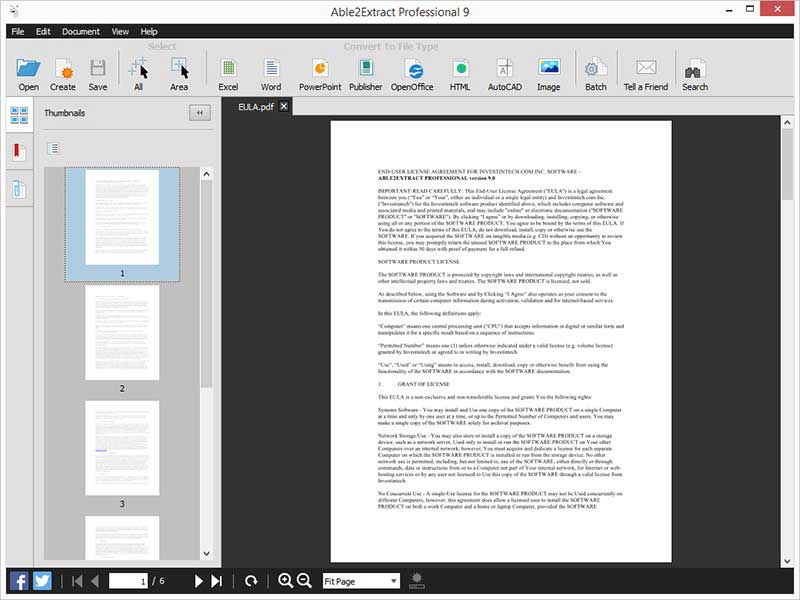
Pro:
- Compatibile con Mac
- È un modo rapido e facile di convertire i PDF in file Word
Contro:
- Formati di output limitati
Come Usare Uno Dei Migliori Convertitori PDF per Mac
Passo 1. Apri il Tuo PDF nel Programma
Prima, scarica la versione più recente di PDFelement sultuo Mac e avvia il programma. Clicca sul tasto "Apri File" e sfoglia per selezionare il file che vuoi convertire in altri formati.

passo 2. Modifica il PDF Secondo le Tue Esigenze (Opzionale)
Su PDFelement sono presenti molte opzioni per modificare testo e immagini. Clicca semplicemente il tasto "Testo" sulla barra degli strumenti a sinistra e dopo seleziona il testo o l'immagine che vuoi modificare e fai doppio tocco su di esso. Puoi anche aggiungere testo e immagini nel file PDF.

Per fare cambiamenti alle pagine, vai nella colonna a destra, e clicca l'opzione "Organizza Pagine" per modificare le pagine PDF.
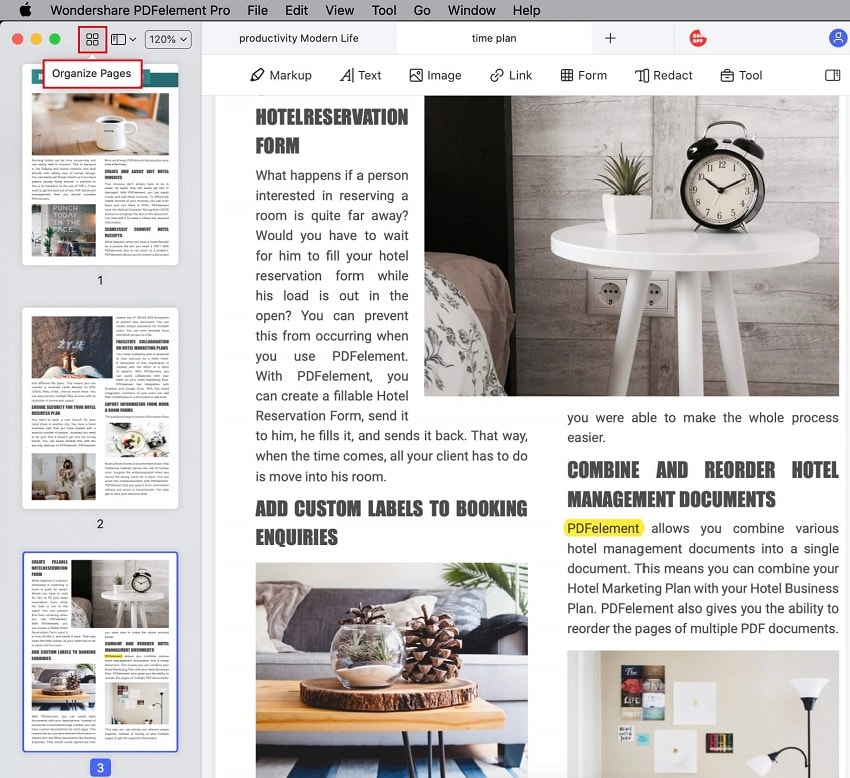
passo 3. Cambia il PDF in un Altro Formato
Convertire un file PDF è un compito facile con PDFelement. Dopo che hai finito di modificare il tuo file PDF, clicca sul tasto "File" > "Esporta In" e seleziona il formato che ti serve.

Consigli: Se un gruppo di file ha bisogno di essere convertito, prova PDFelement per Mac. Poi puoi cliccare su "Strumenti" > "Elaborazione di Gruppo" sulla schermata home. Aggiungi i file che vuoi convertire nella casella di dialogo a comparsa. Dopo che hai finito, clicca sul tasto "Applica" per avviare il processo.
Strumenti Gratuiti e Online per Convertire i PDF
Lavori spesso con i documenti pdf e stai cercando un convertitore pdf per mac online? Nulla di cui preoccuparti, ci sta un numero di convertitori pdf professionali per mac. Ecco una lista di strumenti gratuiti e online per convertire i pdf.
Soluzione 1: HiPDF
In cima alla lista, HiPDF è uno degli editor PDF con punteggio più alto. Come tutti gli altri servizi di Wondershare, ha anche un'interfaccia semplice con numerosi funzioni per gli utenti. Non importa se vuoi convertire, comprimere, o modificare i documenti pdf, è il migliore. Puoi convertire il documento pdf in molteplici formati. Ecco i passi per fare ciò;
Passo 1: Apri il sito web della soluzione pdf online Tutta-in-uno HiPDF.
Passo 2: Ora, scegli il formato nel quale hai bisogno di convertire il documento pdf e avrai l'opzione per caricare il documento pdf.
Passo 3: Dopo che l'hai caricato, premi l'opzione "Converti" e dopo scarica.
Soluzione 2: SmallPDF.com
Un prodotto della Svizzera, SmallPDF è uno dei servizi online più visitati per gestire i documenti pdf. È un'azienda che ha vinto premi e che permette facilmente agli utenti di convertire i pdf in più formati usando questi passi;
Passo 1: Apri il sito web di SmallPDF e scegli il formato specifico.
Passo 2: Clicca sul tasto blu che dice "Scegli File" e carica il documento pdf.
Passo 3: Poi, clicca su "Converti" e dopo scarica il documento convertito.
Soluzione 3: Solid PDF Converter
Per soluzioni di conversione ed elaborazione rapide, è sempre consigliato visitare Solid PDF Converter. Ti permette di convertire i documenti pdf in molteplici formati e anche modificare i documenti. Ecco i passi per farlo;
Passo 1: Apri il sito web di Solid PDF Converter o scarica il software. Poi, scegli il formato.
Passo 2: Carica il documento pdf sul software e clicca su "Converti" e attendi.
Passo 3. Dopo che li pdf è convertito nel formato desiderato, verificalo e salvalo nella posizione desiderata.
Soluzione 4: FreePDFconverter.com
È considerato uno dei migliori convertitori pdf gratuiti con notevoli funzioni di sicurezza. Il servizio online ha la funzione di conversione universale. Per mantenere la confidenzialità delle tue informazioni, il software elimina automaticamente i tuoi file. Non importa se vuoi un convertitore pages per mac a pdf online, è la migliore soluzione per te. Ecco i passi per convertire il documento pdf;
Passo 1: Apri FreePDFconverter.com e scegli i file.
Passo 2: Carica il tuo file dal desktop o da qualsiasi altra piattaforma online come Google Drive, OneDrive, o qualsiasi altra. Clicca sul tasto rosso "Scegli file".
Passo 3: Dopo che l'hai caricato, premi su "Converti" e attendi un po'. Poi, scarica il file convertito.
 100% sicuro garantito | senza pubblicità | prova gratuitia delle funzioni AI
100% sicuro garantito | senza pubblicità | prova gratuitia delle funzioni AI

Salvatore Marin
staff Editor
Comment(s)